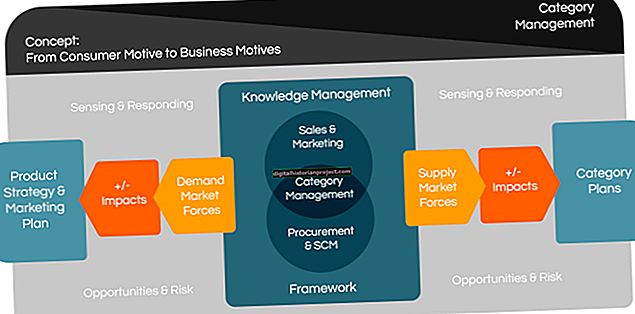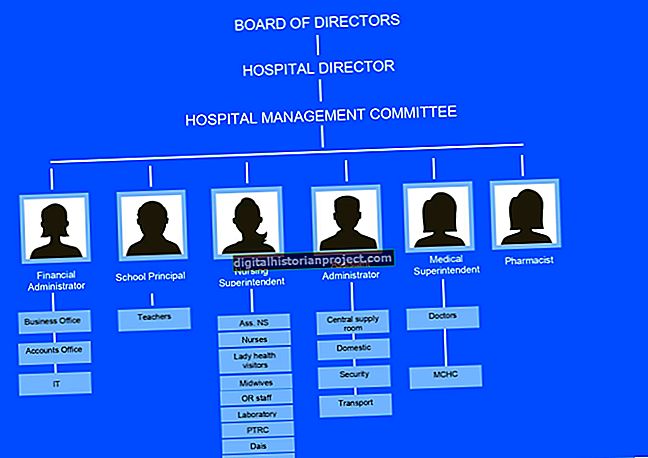கூகிளின் Chrome உலாவி பயனரால் தனிப்பயனாக்கலை அனுமதிக்கிறது. இந்த சுதந்திரம் நிறுவப்பட்ட மென்பொருளை தானாக அமைப்புகளை மாற்றுவதை சாத்தியமாக்குகிறது: நீங்கள் நடக்க விரும்பும் போது பயனுள்ளதாக இருக்கும், ஆனால் நீங்கள் செய்யாதபோது எரிச்சலூட்டும் மற்றும் பெரும்பாலும் மர்மமான ஒன்று. ஃபிளாஷ் பிளேயரை நிறுவிய பின் நீங்கள் இனி Google.com ஐ அணுக முடியாது என்பது பல காரணங்களைக் கொண்டிருக்கலாம்.
முகப்பு பக்கம்
நீங்கள் Chrome உலாவியைத் தொடங்கும்போது Google பக்கத்தைப் பார்க்க மாட்டீர்கள் என்பது சிக்கல் என்றால், உங்களுக்குத் தெரியாமல் உங்கள் இயல்புநிலை முகப்பு பக்கம் மாற்றப்பட்டிருக்கலாம். நிறுவலின் போது இதைச் செய்ய அனுமதி கேட்கும் ஒரு மென்பொருளை நீங்கள் கவனிக்காததாலோ அல்லது ஒரு முரட்டுத் மென்பொருள் கேட்காமலேயே செய்ததாலோ இது நடந்திருக்கலாம். அதை சரிசெய்வது ஒரு எளிய பிரச்சினை. Chrome "பட்டி" பொத்தானைக் கிளிக் செய்க (மூன்று கிடைமட்ட கோடுகள்), "அமைப்புகள்" என்பதைக் கிளிக் செய்து, "முகப்பு பொத்தானைக் காட்டு" என்பதற்கான நுழைவுக்கு கீழே ஒரு வலை முகவரியுடன் உருட்டவும், பின்னர் "மாற்று" என்பதைக் கிளிக் செய்யவும். இதன் விளைவாக வரும் பாப்-அப் திரையில், பட்டியலிடப்பட்ட வலை முகவரியை "//www.google.com" உடன் மாற்றவும் (மேற்கோள்கள் இல்லாமல்) மற்றும் "சரி" என்பதைக் கிளிக் செய்யவும். நீங்கள் இதைச் செய்யும்போது, இயல்புநிலை முகப்புப் பக்கம் மாற்றப்படவில்லை என்பதைச் சரிபார்க்க அமைப்புகள் மெனுவின் தேடல் பிரிவைச் சரிபார்க்க வேண்டியது அவசியம்.
நீட்டிப்புகள்
நீங்கள் கூகிளை அணுக முடியாவிட்டால், ஒரு முரட்டு நீட்டிப்பு - Chrome இல் ஒரு கூடுதல் கருவி - உங்கள் வலை உலாவலை பாதிக்கும். இதைச் சரிபார்க்க, Chrome "பட்டி" பொத்தானைக் கிளிக் செய்து, "கருவிகள்" பின்னர் "நீட்டிப்புகள்" என்பதைக் கிளிக் செய்க. செயலில் உள்ள நீட்டிப்புகளின் பட்டியலைச் சரிபார்க்கவும், அவை வண்ண ஐகானுடன் காட்டப்பட்டவை மற்றும் "இயக்கப்பட்ட" பெட்டியைத் தேர்வுசெய்தன. நீங்கள் அடையாளம் காணாத அல்லது நிறுவாத எதையும் நீங்கள் கண்டால், "இயக்கப்பட்டது" பெட்டியைத் தேர்வுநீக்கவும். இது சிக்கலைத் தீர்த்து, நீங்கள் மீண்டும் கூகிளை அணுக முடிந்தால், நீட்டிப்புகள் பட்டியலுக்குத் திரும்பி, குப்பைத் தொட்டியைக் கிளிக் செய்து தேவையற்ற நீட்டிப்புகளை நீக்கலாம். நீட்டிப்புகளை நீங்கள் பின்னர் மீண்டும் நிறுவலாம் என்பதை நினைவில் கொள்ளுங்கள்.
மீட்டமை
Google ஐ அணுகுவதில் உங்கள் சிக்கலை இன்னும் தீர்க்க முடியவில்லை என்றால், நீங்கள் Chrome அமைப்புகளை முழுவதுமாக மீட்டமைக்க முயற்சி செய்யலாம். இது கூகிளை அதன் அசல், இயல்புநிலை அமைப்பிற்கு மீட்டமைக்கும். அவ்வாறு செய்ய, Chrome "பட்டி" ஐகானைக் கிளிக் செய்து, பின்னர் "அமைப்புகள்" என்பதைக் கிளிக் செய்து, "மேம்பட்ட அமைப்புகளைக் காட்டு" என்பதைக் கிளிக் செய்க. கீழே உருட்டி, "உலாவி அமைப்புகளை மீட்டமை" என்பதைக் கிளிக் செய்து "மீட்டமை" என்பதைக் கிளிக் செய்க. மீட்டமைப்பது எந்த நீட்டிப்புகளையும் குக்கீகளையும் நீக்குகிறது என்பதை நினைவில் கொள்க, இருப்பினும் இந்த மாற்றங்கள் மாற்ற முடியாதவை. Chrome ஐ மீட்டமைப்பது நீங்கள் சேமித்த எந்த புக்மார்க்குகளையும் நீக்காது.
ஃப்ளாஷ்
நீங்கள் Chrome க்காக ஃப்ளாஷ் நிறுவியிருந்தால், அது ஒரு முரட்டு மென்பொருளாக இருக்கலாம், அடோப்பிலிருந்து அல்ல. ஏனென்றால், அடோப்பின் ஃப்ளாஷ் பிளேயர் Chrome இல் கட்டமைக்கப்பட்டு, Chrome உடன் தானாகவே புதுப்பிக்கப்படுகிறது; நீங்கள் அதை தனியாக பதிவிறக்க தேவையில்லை. Chrome இல் ஃப்ளாஷ் இன் உள்ளமைக்கப்பட்ட பதிப்பைப் பயன்படுத்துகிறீர்கள் என்பதை உறுதிப்படுத்த, உலாவி பட்டியில் "chrome: plugins" என தட்டச்சு செய்து "Enter" விசையை அழுத்தவும். ஃப்ளாஷ் பகுதிக்கு கீழே உருட்டி, "pepflashplayer.dll" க்கான பட்டியலைத் தேடுங்கள், அது சரிபார்க்கப்பட்டு இயக்கப்பட்டதா என்பதை உறுதிப்படுத்தவும்.